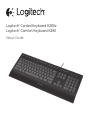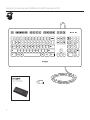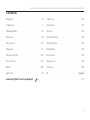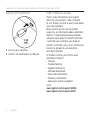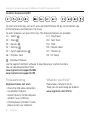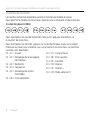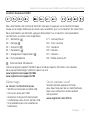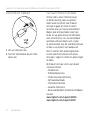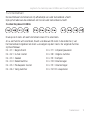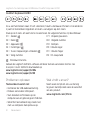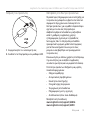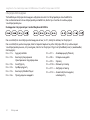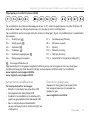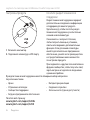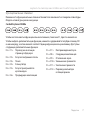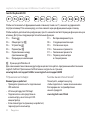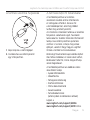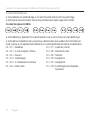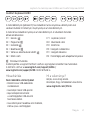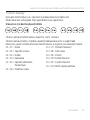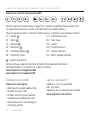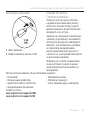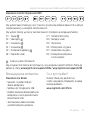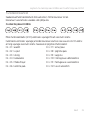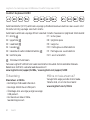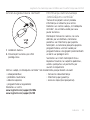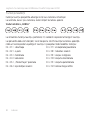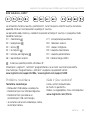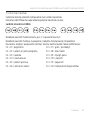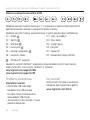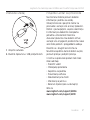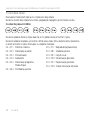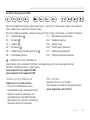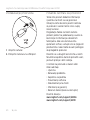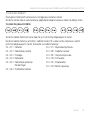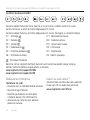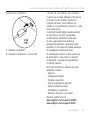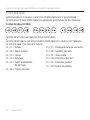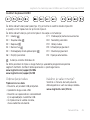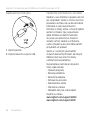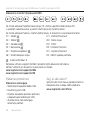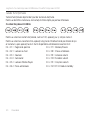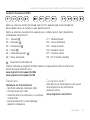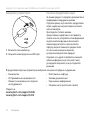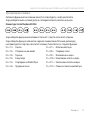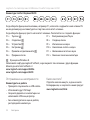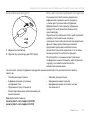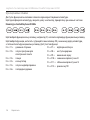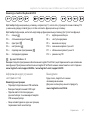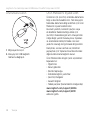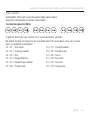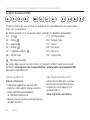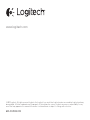Logitech K290 de handleiding
- Categorie
- Toetsenborden
- Type
- de handleiding
Deze handleiding is ook geschikt voor
Pagina wordt geladen...
Pagina wordt geladen...
Pagina wordt geladen...
Pagina wordt geladen...
Pagina wordt geladen...
Pagina wordt geladen...
Pagina wordt geladen...
Pagina wordt geladen...
Pagina wordt geladen...

Logitech Corded Keyboard K280e and Comfort Keyboard K290
10 Nederlands
Uw product instellen
1. Zet uw computer aan.
2. Sluit het toetsenbord op een USB-
poort aan.
Ga naar Product centraal
Online vindt u meer informatie over
en ondersteuning voor uw product.
Neem even de tijd om naar Product
centraal te gaan om meer te weten
te komen over uw nieuwe toetsenbord.
Blader door onlineartikelen voor hulp
bij de set-up, gebruikstips of informatie
over extra functies. Als uw toetsenbord
optionele software heeft, kunt u meer
te weten komen over de voordelen hiervan
en hoe u uw product kunt aanpassen.
Kom in contact met andere gebruikers
in onze communityforums om advies
te krijgen, vragen te stellen en oplossingen
te delen.
Bij Product centraal vindt u een breed
scala aan inhoud:
•Studielessen
•Probleemoplossing
•Ondersteuningscommunity
•Softwaredownloads
•Onlinedocumentatie
•Garantie-informatie
•Reserveonderdelen (indien beschikbaar)
Ga naar
www.logitech.com/support/k280e
www.logitech.com/support/k290
USB

Logitech Corded Keyboard K280e and Comfort Keyboard K290
Nederlands 11
Functietoetsen
De beschikbare functietoetsen zijn afhankelijk van welk toetsenbord u heeft.
Kijk op het label aan de onderkant om te zien welk toetsenbord u heeft.
Corded Keyboard K280e
Druk op de F-toets om een functietoets zoals F1 te selecteren.
Als u een functie wilt selecteren, houdt u de blauwe FN-toets in de onderste rij van
het toetsenbord ingedrukt en drukt u vervolgens op de F-toets. De volgende functies
zijn beschikbaar:
Fn + F1 = Beginscherm
Fn + F2 = E-mail starten
Fn + F3 = Zoeken
Fn + F4 = Rekenmachine
Fn + F5 = Mediaspeler starten
Fn + F6 = Vorig nummer
Fn + F7 = Afspelen/pauzeren
Fn + F8 = Volgens nummer
Fn + F9 = Dempen
Fn + F10 = Volume lager
Fn + F11 = Volume hoger
Fn + F12 = Pc-slaapstand

Logitech Corded Keyboard K280e and Comfort Keyboard K290
12 Nederlands
Comfort Keyboard K290
Als u een functietoets zoals F1 wilt selecteren, houdt u de blauwe FN-toets in de onderste
rij van het toetsenbord ingedrukt en drukt u vervolgens op de F-toets.
Druk op de F-toets om een functie te selecteren. De volgende functies zijn beschikbaar:
F1 = Zoeken
F2 = Delen
F3 = Apparaten
F4 = Instellingen
F5 = Tussen toepassingen schakelen
F6 = Vorig nummer
F7 = Afspelen/pauzeren
F8 = Volgend nummer
F9 = Dempen
F10 = Volume lager
F11 = Volume hoger
F12 = Pc-slaapstand
Windows 8-functie.
Gebruik de Logitech SetPoint-software om deze toetsen aan andere functies toe
te wijzen. U kunt SetPoint downloaden op
www.logitech.com/support/k280e
www.logitech.com/support/k290
Problemen oplossen
Toetsenbord werkt niet
•Controleer de USB-kabelaansluiting.
•Probeer een andere USB-poort.
•Sluit de kabel rechtstreeks op de
computer aan en gebruik geen USB-hub.
•Werkt het toetsenbord nog steeds niet,
start uw computer dan opnieuw op.
Wat vindt u ervan?
Neem even de tijd om ons uw mening
te geven. Hartelijk dank voor de aanschaf
van ons product.
www.logitech.com/ithink
Pagina wordt geladen...
Pagina wordt geladen...
Pagina wordt geladen...
Pagina wordt geladen...
Pagina wordt geladen...
Pagina wordt geladen...
Pagina wordt geladen...
Pagina wordt geladen...
Pagina wordt geladen...
Pagina wordt geladen...
Pagina wordt geladen...
Pagina wordt geladen...
Pagina wordt geladen...
Pagina wordt geladen...
Pagina wordt geladen...
Pagina wordt geladen...
Pagina wordt geladen...
Pagina wordt geladen...
Pagina wordt geladen...
Pagina wordt geladen...
Pagina wordt geladen...
Pagina wordt geladen...
Pagina wordt geladen...
Pagina wordt geladen...
Pagina wordt geladen...
Pagina wordt geladen...
Pagina wordt geladen...
Pagina wordt geladen...
Pagina wordt geladen...
Pagina wordt geladen...
Pagina wordt geladen...
Pagina wordt geladen...
Pagina wordt geladen...
Pagina wordt geladen...
Pagina wordt geladen...
Pagina wordt geladen...
Pagina wordt geladen...
Pagina wordt geladen...
Pagina wordt geladen...
Pagina wordt geladen...
Pagina wordt geladen...
Pagina wordt geladen...
Pagina wordt geladen...
Pagina wordt geladen...
Pagina wordt geladen...
Pagina wordt geladen...
Pagina wordt geladen...
Pagina wordt geladen...
Pagina wordt geladen...
Pagina wordt geladen...
Pagina wordt geladen...
Pagina wordt geladen...
Pagina wordt geladen...
Pagina wordt geladen...
Pagina wordt geladen...
Pagina wordt geladen...
Documenttranscriptie
Logitech Corded Keyboard K280e and Comfort Keyboard K290 Uw product instellen USB 1. Zet uw computer aan. 2. Sluit het toetsenbord op een USBpoort aan. 10 Nederlands Ga naar Product centraal Online vindt u meer informatie over en ondersteuning voor uw product. Neem even de tijd om naar Product centraal te gaan om meer te weten te komen over uw nieuwe toetsenbord. Blader door onlineartikelen voor hulp bij de set-up, gebruikstips of informatie over extra functies. Als uw toetsenbord optionele software heeft, kunt u meer te weten komen over de voordelen hiervan en hoe u uw product kunt aanpassen. Kom in contact met andere gebruikers in onze communityforums om advies te krijgen, vragen te stellen en oplossingen te delen. Bij Product centraal vindt u een breed scala aan inhoud: • Studielessen • Probleemoplossing • Ondersteuningscommunity • Softwaredownloads • Onlinedocumentatie • Garantie-informatie • Reserveonderdelen (indien beschikbaar) Ga naar www.logitech.com/support/k280e www.logitech.com/support/k290 Logitech Corded Keyboard K280e and Comfort Keyboard K290 Functietoetsen De beschikbare functietoetsen zijn afhankelijk van welk toetsenbord u heeft. Kijk op het label aan de onderkant om te zien welk toetsenbord u heeft. Corded Keyboard K280e Druk op de F-toets om een functietoets zoals F1 te selecteren. Als u een functie wilt selecteren, houdt u de blauwe FN-toets in de onderste rij van het toetsenbord ingedrukt en drukt u vervolgens op de F-toets. De volgende functies zijn beschikbaar: Fn + F1 = Beginscherm Fn + F7 = Afspelen/pauzeren Fn + F2 = E-mail starten Fn + F8 = Volgens nummer Fn + F3 = Zoeken Fn + F9 = Dempen Fn + F4 = Rekenmachine Fn + F10 = Volume lager Fn + F5 = Mediaspeler starten Fn + F11 = Volume hoger Fn + F6 = Vorig nummer Fn + F12 = Pc-slaapstand Nederlands 11 Logitech Corded Keyboard K280e and Comfort Keyboard K290 Comfort Keyboard K290 Als u een functietoets zoals F1 wilt selecteren, houdt u de blauwe FN-toets in de onderste rij van het toetsenbord ingedrukt en drukt u vervolgens op de F-toets. Druk op de F-toets om een functie te selecteren. De volgende functies zijn beschikbaar: F1 = Zoeken F7 = Afspelen/pauzeren F2 = Delen F8 = Volgend nummer F3 = Apparaten F9 = Dempen F4 = Instellingen F10 = Volume lager F5 = Tussen toepassingen schakelen F11 = Volume hoger F6 = Vorig nummer F12 = Pc-slaapstand Windows 8-functie. Gebruik de Logitech SetPoint-software om deze toetsen aan andere functies toe te wijzen. U kunt SetPoint downloaden op www.logitech.com/support/k280e www.logitech.com/support/k290 Problemen oplossen Wat vindt u ervan? Toetsenbord werkt niet • Controleer de USB-kabelaansluiting. • Probeer een andere USB-poort. • Sluit de kabel rechtstreeks op de computer aan en gebruik geen USB-hub. • Werkt het toetsenbord nog steeds niet, start uw computer dan opnieuw op. Neem even de tijd om ons uw mening te geven. Hartelijk dank voor de aanschaf van ons product. www.logitech.com/ithink 12 Nederlands-
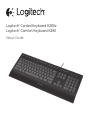 1
1
-
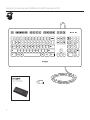 2
2
-
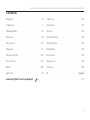 3
3
-
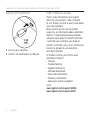 4
4
-
 5
5
-
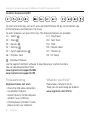 6
6
-
 7
7
-
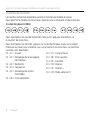 8
8
-
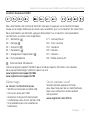 9
9
-
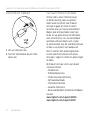 10
10
-
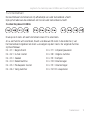 11
11
-
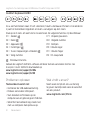 12
12
-
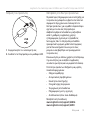 13
13
-
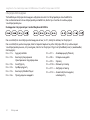 14
14
-
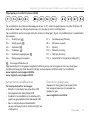 15
15
-
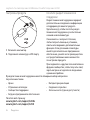 16
16
-
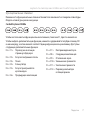 17
17
-
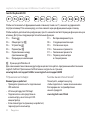 18
18
-
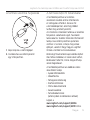 19
19
-
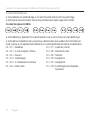 20
20
-
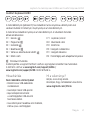 21
21
-
 22
22
-
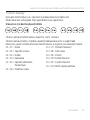 23
23
-
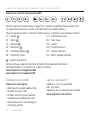 24
24
-
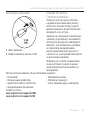 25
25
-
 26
26
-
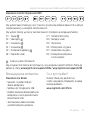 27
27
-
 28
28
-
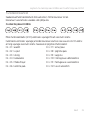 29
29
-
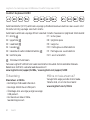 30
30
-
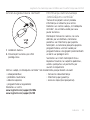 31
31
-
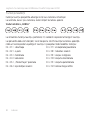 32
32
-
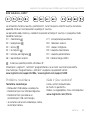 33
33
-
 34
34
-
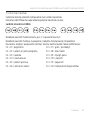 35
35
-
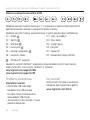 36
36
-
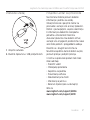 37
37
-
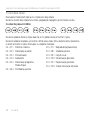 38
38
-
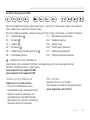 39
39
-
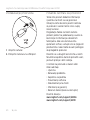 40
40
-
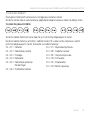 41
41
-
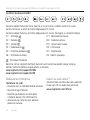 42
42
-
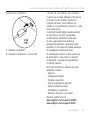 43
43
-
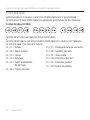 44
44
-
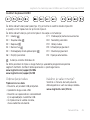 45
45
-
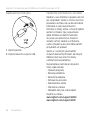 46
46
-
 47
47
-
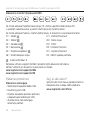 48
48
-
 49
49
-
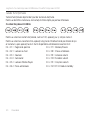 50
50
-
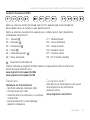 51
51
-
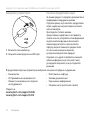 52
52
-
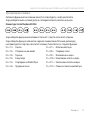 53
53
-
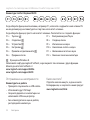 54
54
-
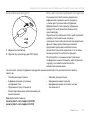 55
55
-
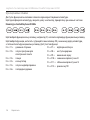 56
56
-
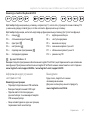 57
57
-
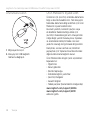 58
58
-
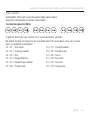 59
59
-
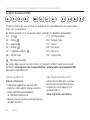 60
60
-
 61
61
-
 62
62
-
 63
63
-
 64
64
-
 65
65
-
 66
66
-
 67
67
-
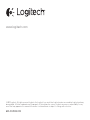 68
68
Logitech K290 de handleiding
- Categorie
- Toetsenborden
- Type
- de handleiding
- Deze handleiding is ook geschikt voor
in andere talen
- English: Logitech K290 Owner's manual
- русский: Logitech K290 Инструкция по применению
- français: Logitech K290 Le manuel du propriétaire
- slovenčina: Logitech K290 Návod na obsluhu
- čeština: Logitech K290 Návod k obsluze
- eesti: Logitech K290 Omaniku manuaal
- Türkçe: Logitech K290 El kitabı
- polski: Logitech K290 Instrukcja obsługi
- română: Logitech K290 Manualul proprietarului
Gerelateerde papieren
-
Logitech K310 LAVABLE de handleiding
-
Logitech K120 de handleiding
-
Logitech INTERNET 350 KEYBOARD de handleiding
-
Logitech Illuminated Keyboard K740 de handleiding
-
Logitech G910 RGB Installatie gids
-
Logitech G105 de handleiding
-
Logitech Wireless Performance Combo MX800 Installatie gids
-
Logitech Type Protective case de handleiding
-
Logitech Keyboard Folio Installatie gids
-
Logitech Canvas Keyboard Case for iPad mini Installatie gids